Waldorf 365 Cloud
Aufsichtspläne
Stichwörter: AufsichtsplanPausenaufsichtenPrüfungsaufsichtenPausePrüfung
Waldorf 365 ermöglicht das Erstellen von beliebigen Aufsichtsplänen. Dies können wiederkehrende Aufsichten (wie z. B. Pausenaufsichten) oder einmalige (wie z. B. Prüfungsaufsichten) sein. Waldorf 365 erleichtert das Drucken, Verwalten und Ändern dieser Pläne und integriert die Aufsichten direkt im Kalender und Vertretungssystem. Dadurch werden im Krankheitsfall automatisch auch Vertretungen für die Aufsichten generiert.
Anlegen eines Aufsichtsplanes
Legen Sie einen Aufsichtsplan wie in den folgenden Bildern beschrieben an:
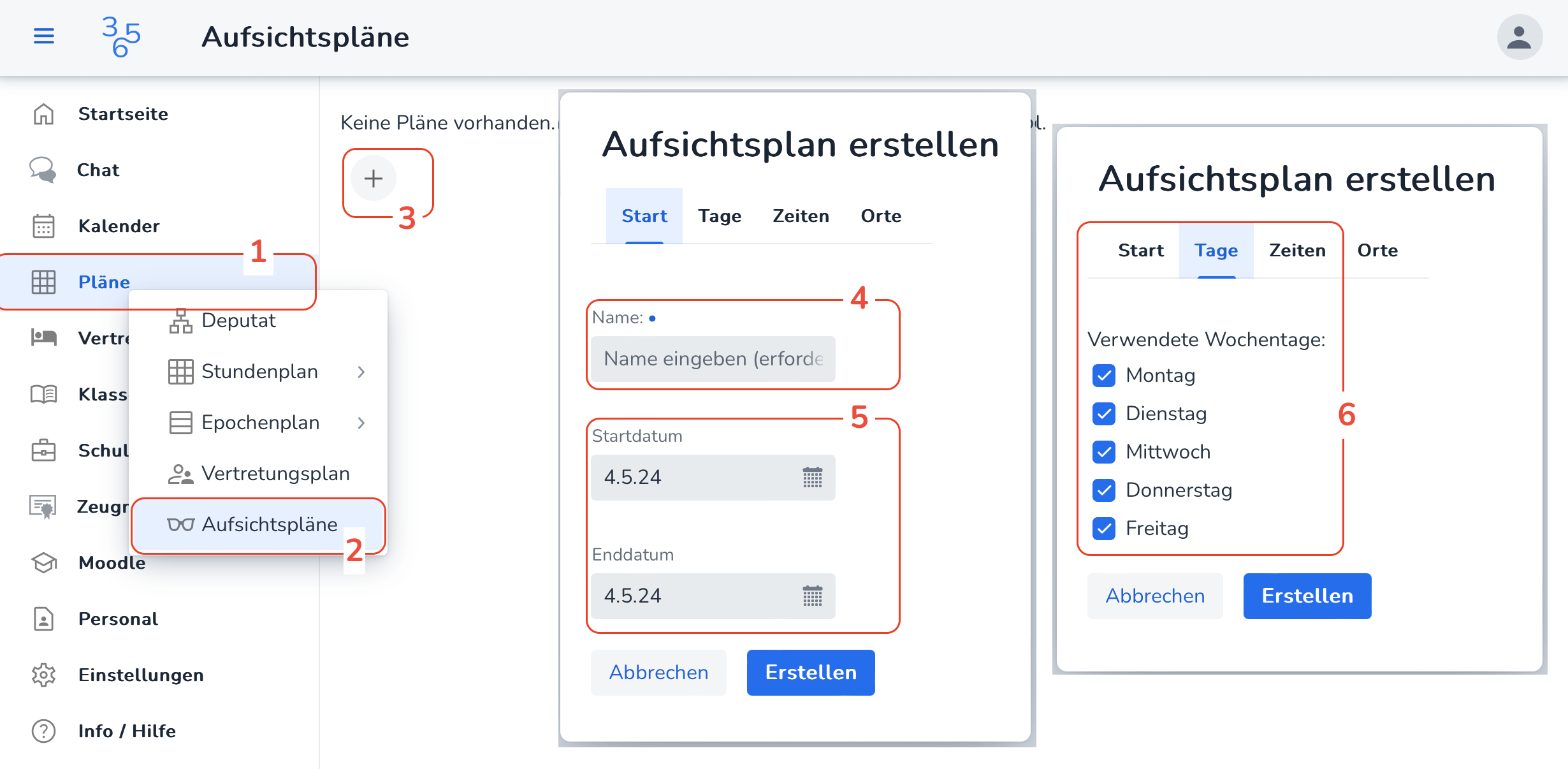
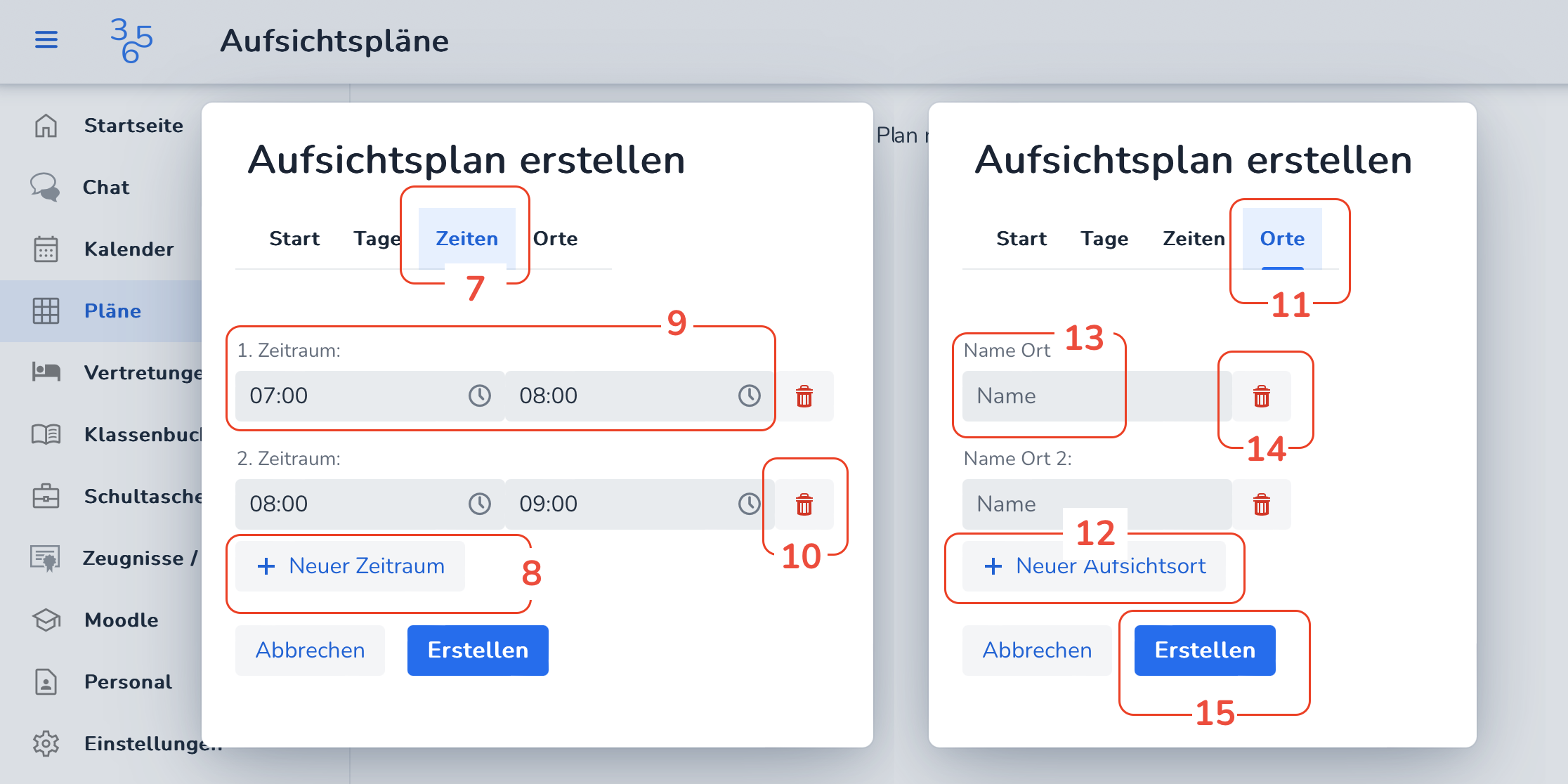
- Wählen Sie im Hauptmenü Pläne.
- Wählen Sie im Untermenü Aufsichtspläne.
- Klicken Sie auf das Plus-Symbol, um einen neuen Plan zu erstellen. Es öffnet sich ein Fenster.
- Geben Sie einen Namen für den Aufsichtsplan ein.
- Legen Sie fest, für welchen Zeitraum der Plan gültig ist. Bei einem regelmäßigen Pausenaufsichtsplan kann zum Beispiel ein Halbjahreszeitraum angegeben werden. Bei einem Prüfungs-Aufsichtsplan kann die Prüfungswoche angegeben werden. Der Plan wird nur für den hier angegebenen Zeitraum in den Kalender und das Vertretungssystem übernommen.
- Geben Sie im Bereich Tage an, an welchen Tagen der Plan innerhalb des Gültigkeits-Zeitraumes zu besetzen ist.
- Wechseln Sie in den Bereich Zeiten.
- Klicken Sie auf Neuer Zeitraum, um einen Zeitraum zu erstellen, der an jedem der angegebenen Tage beaufsichtigt werden kann.
- Ein Zeitraum wird durch Angabe der Anfangs- und End-Uhrzeit definiert.
- Ein Zeitraum kann durch Klicken auf das Mülleimer-Symbol gelöscht werden.
- Wechseln Sie in den Bereich Orte.
- Klicken Sie auf Neuer Aufsichtsort, um einen Aufsichtsort zu erstellen, der zu jedem der angegebenen Zeiträume beaufsichtigt werden kann.
- Ein Aufsichtsort wird durch Angabe des Namens definiert.
- Ein Aufsichtsort kann durch Klicken auf das Mülleimer-Symbol gelöscht werden.
- Klicken Sie auf Erstellen, um den Aufsichtsplan zu erstellen.
Aufsichten einteilen und Plan bearbeiten.
Um die Aufsichten einzuteilen oder den Plan zu bearbeiten, gehen Sie wie in folgendem Bild vor:
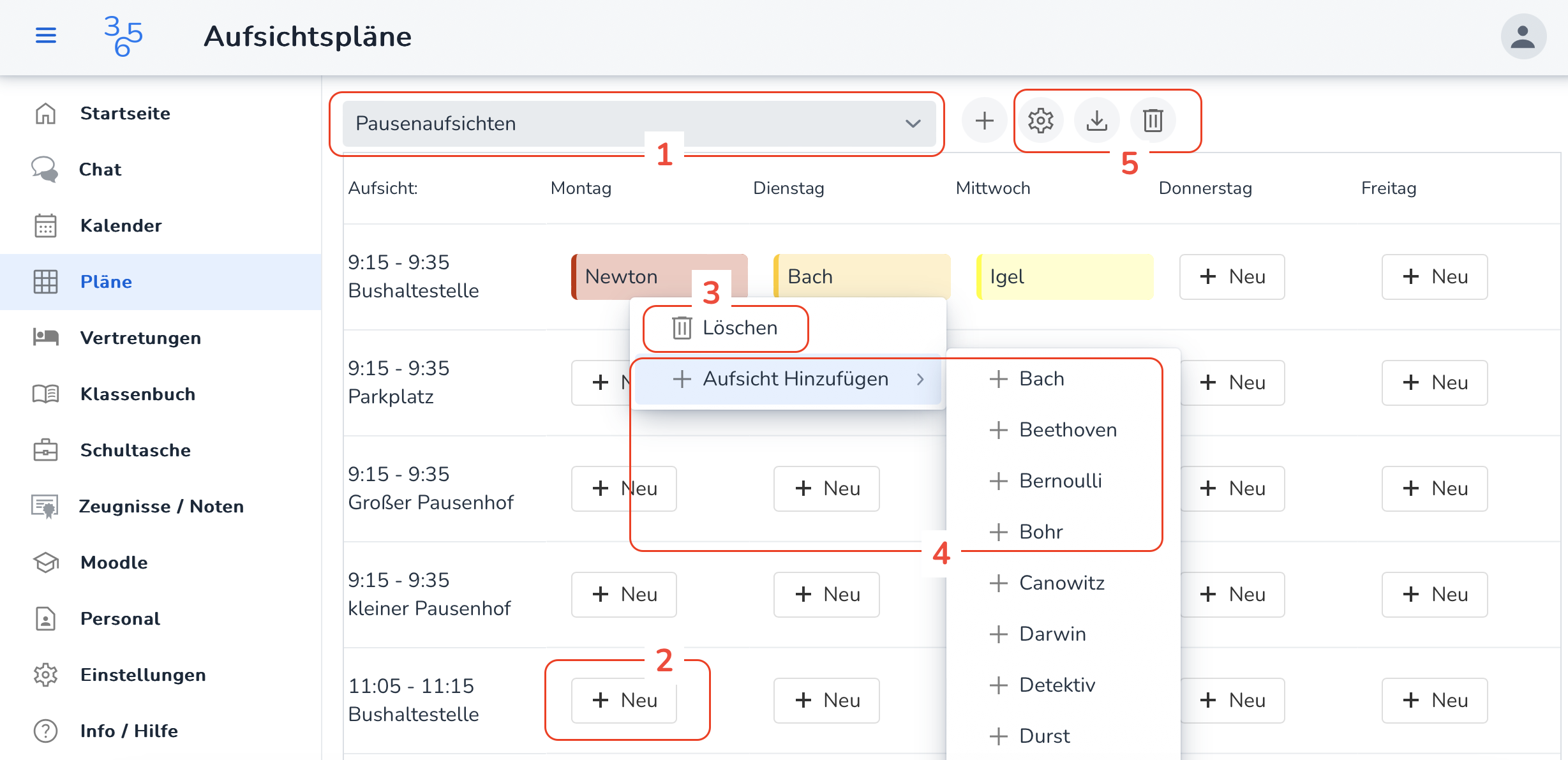
- Wählen Sie den zu bearbeitenden Aufsichtsplan aus der Liste aus.
- Klicken Sie auf Neu in einem leeren Feld, um einen Lehrer als Aufsicht hinzuzufügen.
- Klicken Sie auf einen bestehenden Lehrer und dann auf Löschen, um eine Aufsicht zu löschen.
- Klicken Sie auf einen bestehenden Lehrer und dann auf Hinzufügen, um an einem Ort eine zusätzliche Aufsicht einzutragen.
- Über dem Plan befinden sich Schaltflächen, um die Einstellungen des Aufsichtsplanes zu ändern, eine PDF-Datei zum Ausdrucken herunterzuladen oder den gesamten Plan zu löschen.